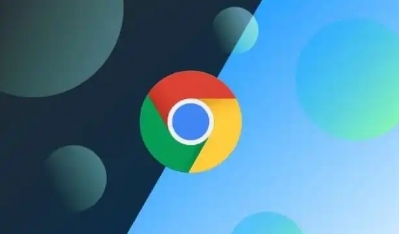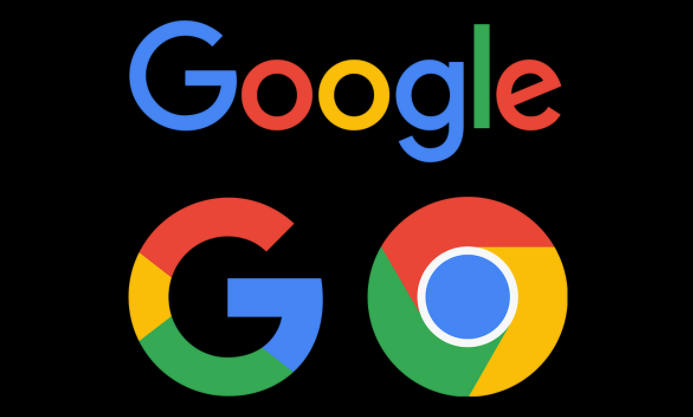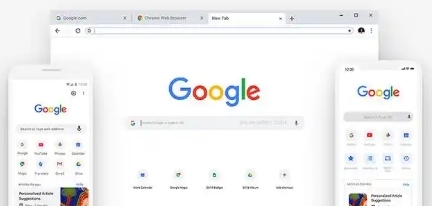详情介绍
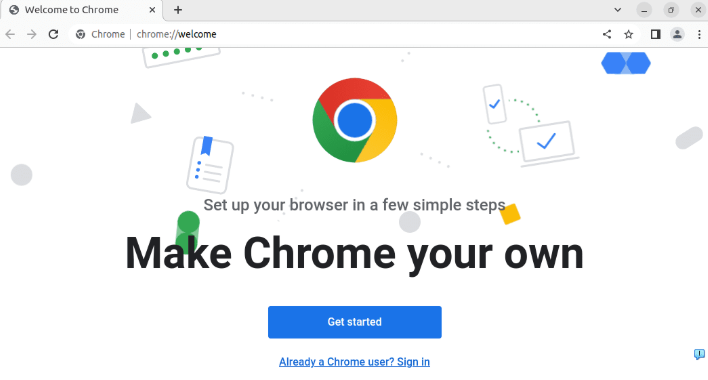
一、电脑端安装Chrome浏览器
1. 下载浏览器:打开常用的搜索引擎,在搜索框中输入“谷歌Chrome浏览器官方下载”,找到谷歌官方网站提供的下载链接,点击进入下载页面。根据你的电脑操作系统(如Windows、Mac等)选择对应的版本,点击下载按钮,开始下载安装包。
2. 安装浏览器:下载完成后,找到下载的安装文件。对于Windows系统,双击安装文件,按照提示进行操作,如选择安装路径、是否创建桌面快捷方式等,然后点击“安装”按钮,等待安装进度完成。对于Mac系统,直接将安装文件拖放到“应用程序”文件夹中即可完成安装。
3. 设置浏览器:安装完成后,打开Chrome浏览器。点击右上角的三个点图标,选择“设置”选项。在设置页面中,可以根据自己的需求进行一些基本设置,如设置默认搜索引擎、调整字体大小、开启或关闭隐私模式等。
二、手机端安装Chrome浏览器
1. 安卓系统:打开手机的应用商店(如华为应用市场、小米应用商店等),在搜索框中输入“谷歌Chrome浏览器”,找到官方版本的应用,点击“下载”按钮,等待应用下载和安装完成。安装完成后,在手机上找到Chrome浏览器的图标,点击打开。
2. iOS系统:由于苹果系统的限制,需要先在App Store中搜索“谷歌Chrome浏览器”,然后点击“获取”按钮进行下载安装。安装完成后,同样在手机主屏幕或应用库中找到Chrome浏览器的图标,点击启动。
三、登录账号实现同步
1. 电脑端登录:在电脑上打开Chrome浏览器,点击右上角的个人头像图标(如果没有登录过,会显示“未登录”状态),选择“登录”选项。输入你的谷歌账号(如没有账号,可点击“创建账号”进行注册),然后输入密码,点击“登录”按钮。
2. 手机端登录:在手机上打开Chrome浏览器,点击右上角的个人头像图标,选择“登录”选项,输入相同的谷歌账号和密码进行登录。
3. 同步设置:登录成功后,浏览器会自动开始同步书签、历史记录、密码、扩展程序等数据。你可以在浏览器的设置页面中,找到“同步和Google服务”选项,在这里可以进一步设置同步的内容,如是否同步标签页、是否开启离线同步等。
四、验证同步效果
1. 书签和历史记录:在电脑端浏览器中添加一个书签或访问某个网站后,切换到手机端的Chrome浏览器,查看是否能够看到刚刚添加的书签或访问的历史记录。同样,在手机端进行操作后,也可以在电脑端进行验证。
2. 密码管理:如果在电脑端保存了一个网站的密码,然后在手机端访问该网站,查看是否能够自动填充密码。反之,在手机端保存密码后,也可以在电脑端进行验证。
3. 扩展程序:如果在电脑端安装了某个扩展程序,并且设置了同步扩展程序选项,那么在手机端的Chrome浏览器中也应该能够看到该扩展程序。不过,有些扩展程序可能不兼容手机端,此时在手机端可能无法正常使用。